JSMedia – Demi menjaga privasi dan keamanan data, cara mengunci folder di laptop wajib Anda pahami dengan baik. Terlebih lagi untuk laptop yang sering digunakan oleh orang lain, seperti misalnya laptop kantor atau laptop sekolah. Pasalnya, kebocoran data akan sangat merugikan Anda.
Terlebih lagi kalau data tersebut dicuri oleh orang lain. Tentu Anda sendiri yang akan terkena dampaknya. Untungnya ada beberapa cara yang bisa Anda lakukan untuk mengantisipasi hal ini. Bahkan Anda bisa melakukannya, baik dengan software tambahan ataupun tanpa software.
2 Cara Mengunci Folder di Laptop Dengan Aman
Untuk mengamankan atau mengunci data Anda di laptop, Anda bisa memilih untuk menggunakan aplikasi atau memilih tidak menggunakan aplikasi apapun sebagai sarananya. Dua cara ini juga terbilang mudah dan bisa Anda sesuaikan dengan kebutuhan.
Cara pertama yang akan kami jelaskan adalah mengunci aplikasi menggunakan Notepad. Sedangkan cara lainnya adalah dengan menggunakan aplikasi Folder Guard. Tentu saja dua jenis cara ini memiliki keunggulan dan kekurangannya masing-masing.
Namun dua cara ini memang terbilang sangat ampuh untuk mengatasi orang iseng yang sering mengakses file Anda tanpa izin.
1. Cara Mengunci Folder dengan Notepad

Cara pertama yang akan kami jelaskan di sini adalah bagaimana untuk mengunci file atau folder dengan menggunakan Notepad. Cara ini bisa Anda lakukan di Windows 10, Windows 8, Windows XP, atau bahkan Windows 7. Langkah-langkahnya adalah seperti di bawah ini:
- Buatlah folder baru pada laptop atau komputer Anda. Khusus folder inilah yang akan coba kita kunci. Nanti Anda bisa mempraktekkannya terhadap folder lain, baik yang sudah lama ataupun yang lebih baru.
- Buka folder yang sudah Anda buat tadi, kemudian klik start, buka Notepad. Buat file baru pada notepad tersebut.
- Masukkan script berikut ini pada file Notepad yang sudah Anda buat : cls @ECHO OFF title Folder Private if EXIST “HTG Locker” goto UNLOCK if NOT EXIST Private goto MDLOCKER :CONFIRM echo Are you sure you want to lock the folder(Y/N) set/p “cho=>” if %cho%==Y goto LOCK if %cho%==y goto LOCK if %cho%==n goto END if %cho%==N goto END echo Invalid choice. goto CONFIRM :LOCK ren Private “HTG Locker” attrib +h +s “HTG Locker” echo Folder locked goto End :UNLOCK echo Enter password to unlock folder set/p “pass=>” if NOT %pass%== ISI_DENGAN_PASSWORD goto FAIL attrib -h -s “HTG Locker” ren “HTG Locker” Private echo Folder Unlocked successfully goto End :FAIL echo Invalid password goto end :MDLOCKER md Private echo Private created successfully goto End :End.
- Pada kata ISI DENGAN PASSWORD di atas, Anda bisa menggantinya sesuai kebutuhan.
- Simpan file dengan nama bat. Tipe file diubah dulu menjadi “All File”, jangan “TXT”.
- Klik dua kali pada file bat tersebut, secara otomatis akan muncul folder private.
- Pindahkan file yang ingin disembunyikan ke dalam folder private
- Setelah file pindah, buka kembali bat dan ketik huruf Y dan tekan enter setelahnya.
- File folder private akan hilang.
Apabila Anda hendak membukanya kembali, cukup double klik file locker.bat dan isikan password yang sudah Anda masukkan sebelumnya.
Baca Juga : Cara Mengubah Keyboard Menjadi Bahasa Arab
2. Cara Mengunci Folder dengan Aplikasi Folder Guard
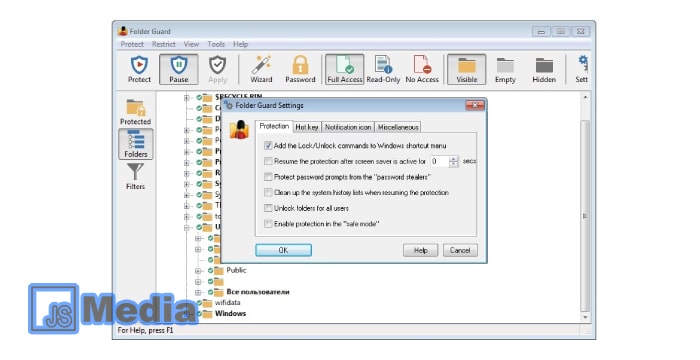
Jika pada poin pertama kita membahas cara mengunci folder di laptop tanpa aplikasi, maka pada nomor dua ini kita akan menggunakan bantuan dari aplikasi Folder Guard. Aplikasi ini bisa Anda unduh secara gratis di internet. Adapun caranya adalah sebagai berikut:
- Instal aplikasi Folder Guard di laptop Anda.
- Ikuti proses instalasi sampai selesai.
- Masukkan password Anda (password untuk membuka aplikasi).
- Klik menu “Lock a folder with a password” pada aplikasi tersebut.
- Klik menu “Browse for folder”.
- Temukan file atau folder yang ingin Anda sembunyikan atau proteksi.
- Masukkan password sesuai keinginan Anda.
- Klik next, biarkan semua centang tetap ada.
- Klik finish.
Penggunaan cara mengunci folder di laptop ini sangat ampuh untuk mengatasi kekhawatiran apakah file Anda diakses orang lain atau tidak. Namun, pastikan Anda mengikuti langkah-langkahnya secara sistematis agar tidak terjadi kesalahan dalam proses lockingnya.





